Notes Station 3
- インストール要件
- ユーザーインターフェイス
- メモの作成
- Notes Station 3 Web Clipperによるメモの作成
- メモのセキュア化
- メモの共有
- ノートのインポート
- ノートのエクスポート
- メモの管理
インストール要件
| カテゴリー | 要件 |
|---|---|
| ハードウェア |
|
| ソフトウェア |
|
Notes Station 3 のインストール
Notes Station 3 Web Clipperのインストール
- Google Chromeでタブを開きます。
- Chromeウェブストアに移動します。
- Notes Station 3 Web Clipperを検索します。
- [Chromeに追加]をクリックします。
ユーザーインターフェイス
ツールバー

| 番号 | エレメント | 可能なユーザーアクション |
|---|---|---|
| 1 | 検索バー | すべてのメモを検索します。 |
| 2 | プロファイル | プロファイルの詳細を表示します。 |
| 3 | 通知 | 受信した通知を表示します。 |
| 4 | 設定 |
|
| 5 | 新しいメモ | 新しいメモを作成します。 |
メニューバー

| 番号 | エレメント | 可能なユーザーアクション |
|---|---|---|
| 1 | ごみ箱 | すべての削除したメモを表示します。 |
| 2 | 共有 | メモの共有 |
| 3 | タグ | タグをメモに追加します。 |
| 4 | お気に入り | お気に入りとして保存します。 |
| 5 | メモの暗号化 | メモにパスワード暗号化を設定します。 |
| 6 | バージョンコントロールのスナップショット | バージョンコントロールのメモのスナップショットを撮影します。 |
| 7 | スナップショットバージョンマネージャー | バージョンマネージャーのメモのスナップショットを撮影します。 |
| 8 | 全画面 | 全画面で表示します。 |
| 9 | 印刷モード | メモの印刷 |
| 10 | メモ情報 | メモ情報の詳細を表示します。 |
| 11 | 上端 | メモエントリーセクションの上部にメニューバーを表示します。 |
左パネル

| 番号 | エレメント | 可能なユーザーアクション |
|---|---|---|
| 1 | ノート |
|
| 2 | タグ | キーワードでタグをフィルタリングします。 |
| 3 | タスク |
|
| 4 | 共有したメモ |
|
| 5 | 折りたたみと展開 |
ヒント: 左のパネルを展開し、メモの管理と特定の機能の表示を行います。 |
テキスト書式ツールバー
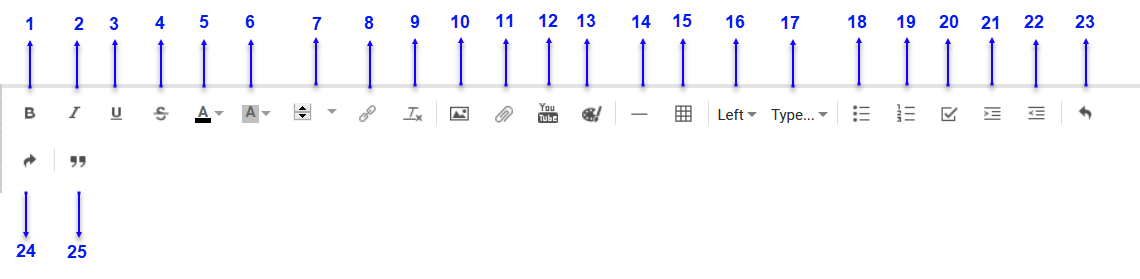
| 番号 | エレメント | 可能なユーザーアクション |
|---|---|---|
| 1 | 太字 | 太字書式を適用します。 |
| 2 | 斜体 | 斜体書式を適用します。 |
| 3 | 下線 | 下線書式を適用します。 |
| 4 | 取り消し線 | 取り消し線書式を適用します。 |
| 5 | フォント色 | フォントの色を選択します。 |
| 6 | 強調表示の色 | テキストの強調表示色を選択します。 |
| 7 | フォント サイズ | フォント サイズを調整します。 |
| 8 | リンク | URLリンクまたはメモのリンクを追加します。 |
| 9 | 書式解除 | テキスト形式をクリアします。 |
| 10 | 画像の挿入 |
|
| 11 | 添付ファイル |
|
| 12 | YouTube | YouTubeリンクを挿入します。 |
| 13 | イメージエディター | 描いてイメージとして保存します。 |
| 14 | ページ変え | ページ変えを追加します。 |
| 15 | テーブル | メモにテーブルを追加します。 |
| 16 | 段落の調整 | 段落を左、中央、右に調整します。 |
| 17 | スタイルタイプ | 別のスタイルタイプにテキストをフォーマットします。 |
| 18 | ビュレットリスト | フラットリストを作成します。 |
| 19 | 順序付きリスト | 箇条書きリストを作成します。 |
| 20 | タスクの作成 | タスクを作成します。 |
| 21 | インデントの追加 | インデントを追加します。 |
| 22 | インデントの削除 | インデントを削除します。 |
| 23 | 取り消し |
|
| 24 | やり直し |
|
| 25 | 引用 | 選択したテキストを引用としてフォーマットします。 |
メモ作成ワークスペース
テキストメモの作成、画像の挿入、ファイルの添付、埋め込みリンクを作成して、メモ作成ワークスペースでその他のタスクを実行します。
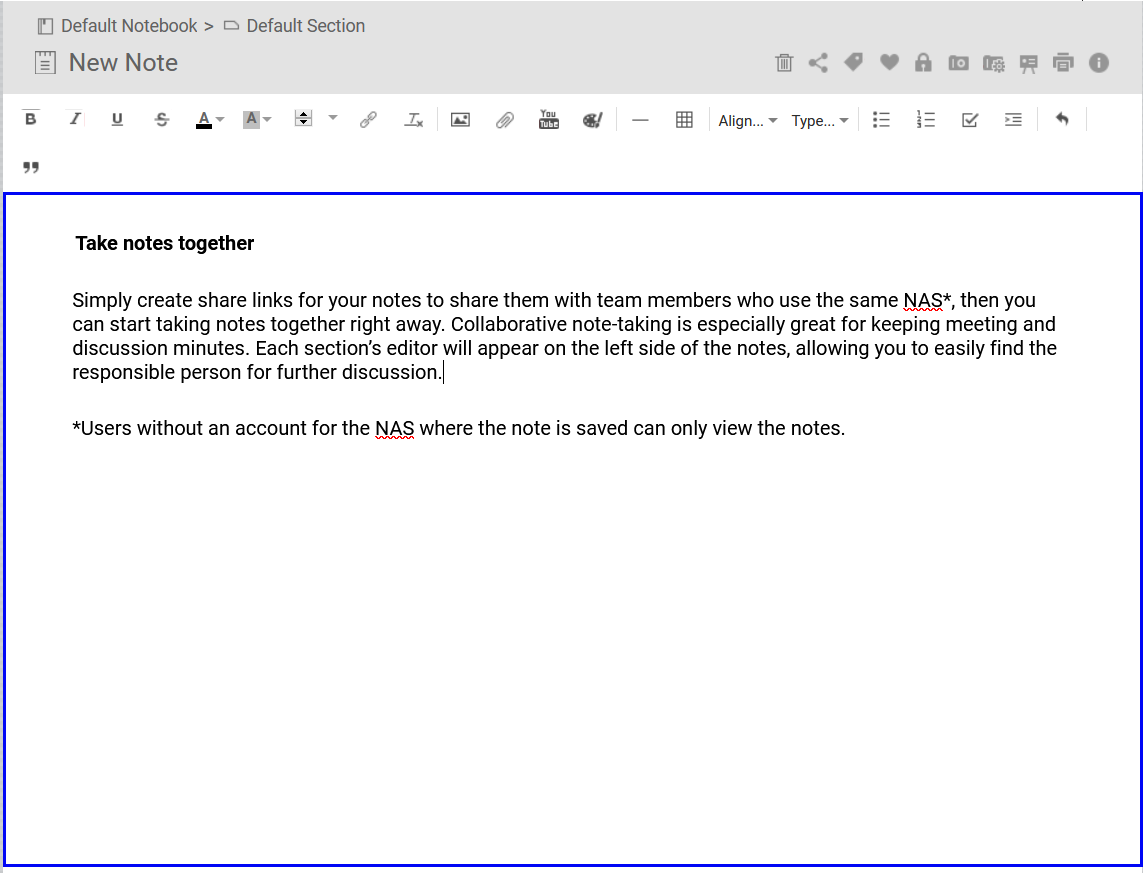
メモの作成
画像のメモへの挿入
ファイルのメモへの添付
Notes Station 3 Web Clipperによるメモの作成
Notes Station 3 Web Clipperを使用してメモの作成および編集を行います。
Notes Station 3 Web Clipperについて
Notes Station 3 Web Clipperは、Webディレクトリから直接NASに記事、画像、その他コンテンツを保存できるNotes Station 3用のGoogle Chromeエクステンションです。
ログイン
ログアウトする
画面下部の[保存]ボタンの下の[ログアウト]をクリックします。
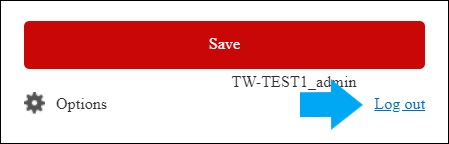
Webページのクリップ
Notes Station 3 Web Clipper使用すると、Notes Station 3のメモとしてオンライン記事から画像やテキストを保存できます。前記事をクリップすることや、ページ全体のスクリーンショットを撮ることができます。
新しいノートブックまたは既存のノートブックに追加することで、保存する前にメモを管理します。また、タグを追加することで、メモを検索するときにに簡単見つけることができます。
オプションの設定
メモのセキュア化
Notes Station 3では、パスワード暗号化でメモをセキュアにしたり、重要なメモをバックアップするためのスナップショットの作成を行うことができます。
メモの暗号化
所有していない共有メモは暗号化できません。
公開したリンクの暗号化
公開したリンクのパスワード暗号化の無効化
メモのスナップショットの作成
スナップショットバージョンマネージャーの表示
メモの共有
メモ、メモセクション、ノートを他人と共有できます。
ノートのインポート
Evernotesや、Notes Stationから、コンピューターまたはNASのメモおよびノートをインポートできます。
Notes Station 3へのメモのインポート
以前のバージョンのNotes Stationからのデータのインポート
Notes Station 3は、バージョン3.9.0からこの機能をサポートしなくなりました。
データの損失を避けるためにも、QNAPは、以前のバージョンのNotes Stationからデータをインポートする前にメモデータのバックアップを推奨しています。以前のNotes Stationアプリバージョンからメモをインポートすると、すべての現在のデータが削除されます。
ノートのエクスポート
Notes Station 3からのメモのエクスポートは、その他の人々とのメモの共有と、各種ファイルフォーマットへのメモのエクスポートで行えます。
メモの管理
ノート、ノートセクション、タグ、タスク、共有メモをNotes Station 3で管理できます。Notes Station 3で削除した項目を管理できます。
 をクリックして、左パネルを折りたたんだり、拡張したりします。
をクリックして、左パネルを折りたたんだり、拡張したりします。 をクリックしてアクションを取り消します。
をクリックしてアクションを取り消します。 をクリックしてアクションを取り消します。
をクリックしてアクションを取り消します。 をクリックします。
をクリックします。 をクリックします。
をクリックします。 をクリックします。
をクリックします。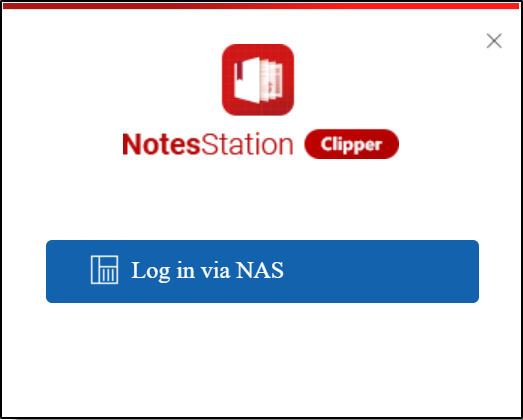
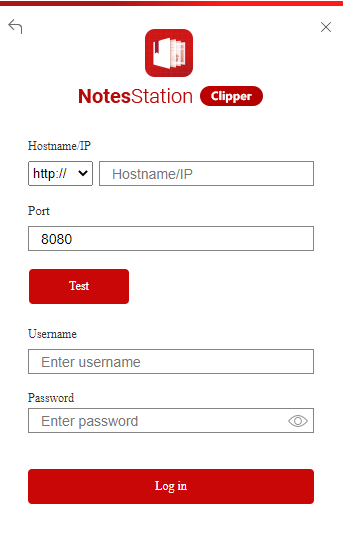
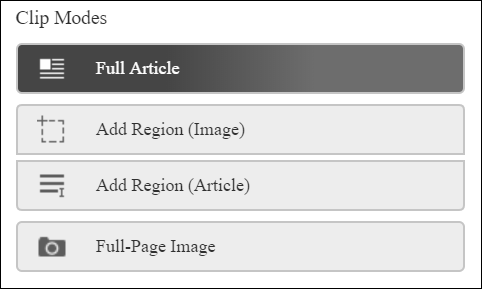
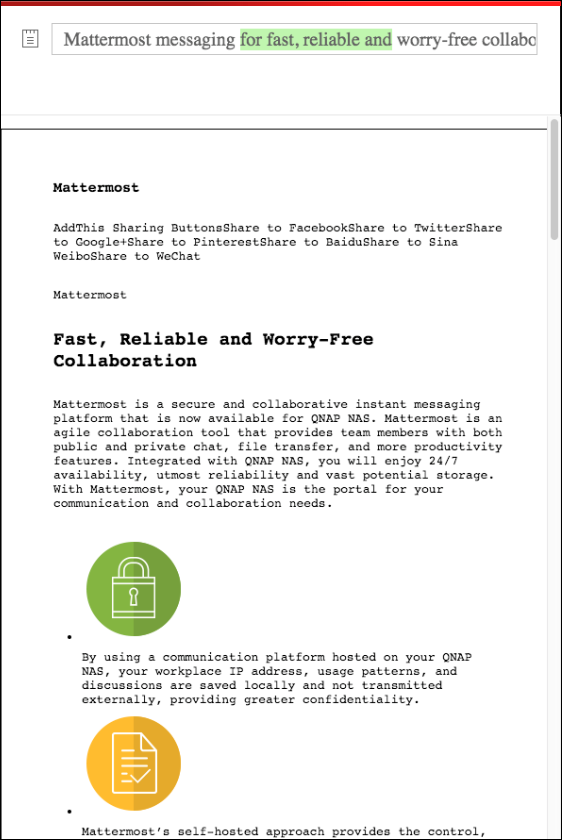
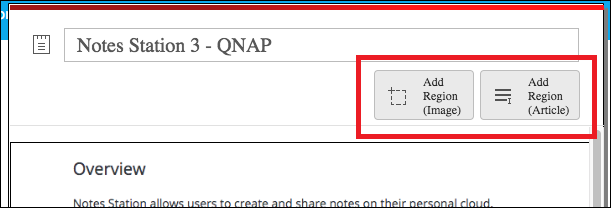
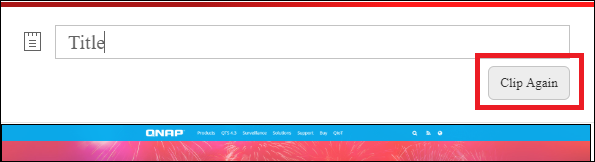

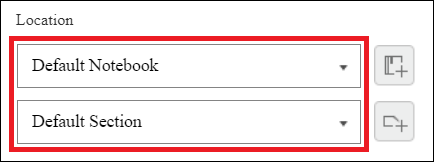
 をクリックします。
をクリックします。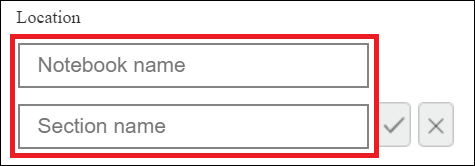
 をクリックします。
をクリックします。 をクリックします
をクリックします

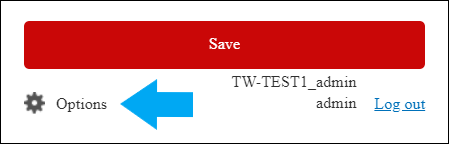
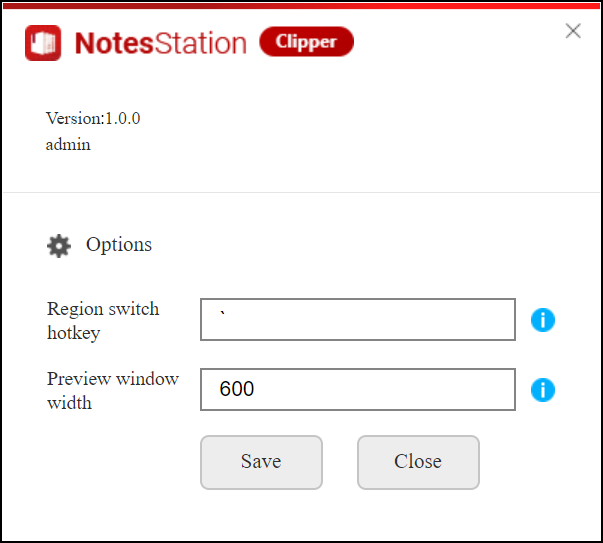
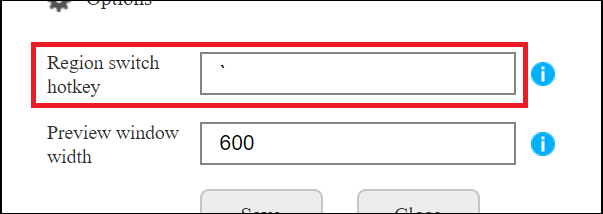
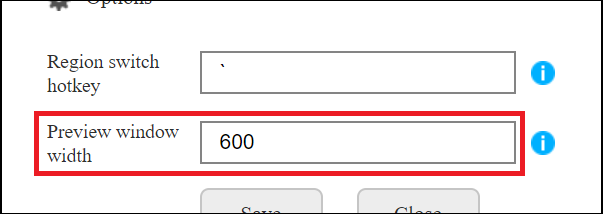
 をクリックします。
をクリックします。 をクリックします。
をクリックします。 をクリックします。
をクリックします。 をクリックします。
をクリックします。 をクリックします。
をクリックします。 をクリックします。
をクリックします。 をクリックします。
をクリックします。 をクリックします。
をクリックします。 をクリックします。
をクリックします。 をクリックします。
をクリックします。 をクリックします。
をクリックします。




 をクリックします。
をクリックします。 をクリックします。
をクリックします。 をクリックして、メモアクセス権限を変更します。
をクリックして、メモアクセス権限を変更します。 をクリックして、公開リンクをコピーします。
をクリックして、公開リンクをコピーします。 をクリックします。
をクリックします。 をクリックして、共有ノードからメンバーを削除します。
をクリックして、共有ノードからメンバーを削除します。




